Cómo usar VPN en tu PlayStation 4

Introducción

VPN significa red privada virtual. En una línea: crea un túnel cifrado entre tu dispositivo y un servidor remoto. Para jugadores, esto se traduce en privacidad, posibilidad de acceder a tiendas regionales y, en algunos casos, evitar limitaciones del ISP. La PS4 no incluye un ajuste nativo para VPN, por lo que hay que usar métodos alternativos.
En esta guía encontrarás instrucciones paso a paso, comprobaciones, consejos de seguridad, alternativas y una sección de resolución de problemas para dejar tu PS4 funcionando con VPN.
Intenciones principales y variantes de búsqueda
- Cómo usar VPN en PS4
- VPN para PlayStation 4
- configurar VPN PS4 por router
- compartir VPN PC a PS4
- VPN tienda internacional PS4
Opciones disponibles: visión general rápida
- Configurar la VPN en tu router (protege toda la red; funciona inalámbricamente)
- Compartir la conexión VPN desde un ordenador (más sencillo; requiere cable Ethernet entre PC y PS4)
- Usar un router secundario o firmware personalizado (avanzado)
Método 1: Configurar la VPN en el router
Por qué elegirlo
- Protección para todos los dispositivos de la casa.
- La PS4 puede conectarse por Wi‑Fi sin cables.
- Útil si quieres que el televisor, el PC y la consola compartan la misma IP remota.
Qué necesitas
- Un router compatible con la instalación del cliente VPN de tu proveedor (OpenVPN, IKEv2, WireGuard según el servicio).
- Credenciales y archivos de configuración proporcionados por tu servicio VPN (normalmente archivos .ovpn u otros).
- Acceso al panel de administración del router.
Pasos generales
- Accede al panel del router desde un navegador introduciendo su dirección IP (por ejemplo 192.168.0.1 o 192.168.1.1). Si no responde, conecta un cable Ethernet entre router y ordenador.
- Inicia sesión con usuario y contraseña del router. Muchas unidades vienen por defecto con admin/admin o admin/password; cámbialo si es necesario.
- Busca la sección de VPN o Configuración avanzada (etiquetas comunes: “VPN”, “Advanced Setup”, “Configuración avanzada” o “WAN”).
- Sube o pega los archivos de configuración del proveedor VPN y rellena las credenciales si te las solicitan.
- Guarda y aplica la configuración. El router puede reiniciarse.
- Verifica que la IP pública de la red ha cambiado usando un servicio de tipo “¿Cuál es mi IP?”.
- Conecta tu PS4 a la red (Wi‑Fi o LAN) y comprueba la conectividad en Ajustes > Red > Probar conexión a Internet.
Notas importantes
- El menú y las rutas exactas dependen del fabricante y del firmware del router. Si tu router no soporta cliente VPN, considera instalar firmware de terceros (por ejemplo, DD‑WRT, OpenWrt, Tomato) solo si sabes lo que haces; hacerlo mal puede dejar el router inutilizable.
- Muchos proveedores de VPN ofrecen guías específicas para modelos de router populares.
Método 2: Compartir la VPN desde un PC o Mac (passthrough)
Por qué elegirlo
- No requiere cambiar el router.
- Ideal para quien no quiere flashear firmware ni tocar la configuración del router.
Qué necesitas
- Un ordenador con conexión a Internet y cliente VPN instalado.
- Cable Ethernet para conectar PS4 al ordenador.
- Permisos de administrador en el PC o Mac.
Pasos en Windows (resumido)
- Instala el software del proveedor VPN y conecta la VPN en el ordenador.
- Conecta la PS4 al ordenador mediante un cable Ethernet.
- Abre el Panel de control > Red e Internet > Centro de redes y recursos compartidos > Cambiar configuración del adaptador.
- Identifica la conexión VPN en la lista. Haz clic derecho y selecciona Propiedades.
- Ve a la pestaña Compartir y activa “Permitir que otros usuarios de la red se conecten a través de la conexión a Internet de este equipo”. Selecciona la conexión Ethernet que enlaza con la PS4.
- En la PS4: Ajustes > Red > Configurar conexión a Internet > Usar un cable LAN > Fácil. La consola debería detectar la conexión a través del PC.
Pasos en macOS (resumido)
- Conecta a la VPN en tu Mac usando la app del proveedor o la configuración de red.
- Conecta un cable Ethernet entre el Mac y la PS4.
- Preferencias del Sistema > Compartir > Compartir Internet. Selecciona la conexión VPN como fuente y marca Ethernet como método para compartir.
- Activa Compartir Internet y confirma.
- Configura la PS4 para usar un cable LAN y prueba la conexión.
Limitaciones
- Debes mantener encendido el ordenador mientras juegas.
- En Windows es posible que el rendimiento o la latencia varíen según el controlador y la versión del sistema.
Verificaciones y pruebas posteriores a la configuración
- Comprueba la IP pública desde la PS4 (puedes abrir la sección de ajustes de red y ver la IP asignada; para IP pública, usa un dispositivo en la misma red o consulta desde el PC conectado a la VPN).
- Prueba velocidad y latencia con servicios de test en otro dispositivo conectado al mismo VPN.
- Intenta iniciar sesión en una tienda o servicio regional para confirmar acceso a contenido bloqueado por región.
Caja de hechos clave
- La PS4 no soporta cliente VPN nativo; hay que usar router o compartir la conexión.
- Router = protección permanente para todos los equipos. PC/Mac = solución temporal o para pruebas.
- Algunos juegos multijugador pueden limitar auténticos cambios de región o detectar cuentas con discrepancias regionales.
Lista de verificación rápida antes de jugar
- ¿La VPN está conectada y la IP pública coincide con el país deseado?
- ¿La PS4 puede acceder a PlayStation Network y a la tienda correspondiente?
- ¿Tienes suficiente ancho de banda y latencia adecuada para juego online?
- ¿Tu método cumple las políticas del servicio y de tu ISP?
Alternativas y enfoques avanzados
- Comprar un router con cliente VPN preinstalado para evitar flasheos.
- Usar un router secundario configurado con VPN conectado al router principal (doble router) para aislar la PS4.
- Instalar firmware personalizado (avanzado) como OpenWrt/DD‑WRT/Tomato si tu router lo soporta.
- Usar servicios de DNS inteligente (Smart DNS) para cambiar regiones de contenido sin cifrado; útil si solo necesitas desbloquear tiendas y quieres menos impacto en la latencia.
Cuándo una VPN puede fallar o ser contraproducente
- Latencia alta: una VPN excelente para privacidad puede aumentar el ping, empeorando la experiencia en juegos PvP.
- Problemas de inicio de sesión: tu cuenta de PlayStation puede detectar actividad desde ubicaciones inusuales y bloquear accesos hasta que verifiques.
- Restricciones del proveedor: algunos servicios detectan y bloquean IPs de VPN.
Mini metodología para elegir un proveedor VPN para PS4
- Prioriza servidores en la región que necesitas.
- Busca proveedores con aplicaciones fiables y buena documentación para router.
- Revisa política de privacidad y que no guarden registros innecesarios.
- Prueba la latencia y la velocidad en periodo de prueba antes de suscribirte.
Checklist por rol
Jugador casual
- Preferencia por facilidad: usar opción PC/Mac si solo pruebas ocasionalmente.
- Prioriza Smart DNS si solo necesita desbloquear tiendas.
Jugador competitivo
- Prioriza baja latencia y servidores cercanos.
- Usar router potente o servidor VPN dedicado.
Administrador doméstico
- Configurar router para cobertura de toda la casa.
- Mantener actualizaciones de firmware y credenciales seguras.
Criterios de aceptación
- PS4 se conecta a Internet y a PlayStation Network sin errores.
- La IP pública reportada corresponde al servidor VPN elegido.
- Latencia y ancho de banda son suficientes para el juego deseado.
Resolución de problemas comunes
Problema: No hay conexión en la PS4 tras configurar el router con VPN
- Verifica que el router tenga conectividad sin VPN primero.
- Revisa que los archivos de configuración y credenciales del proveedor sean correctos.
- Reinicia router y PS4.
- Consulta los logs del router si están disponibles.
Problema: La PS4 muestra la conexión pero los juegos fallan online
- Prueba desactivar la VPN temporalmente para ver si la causa es la latencia.
- Cambia a otro servidor del proveedor más cercano.
- Si usas PC/Mac passthrough, asegúrate de compartir el adaptador correcto.
Problema: La tienda regional no muestra el contenido esperado
- Confirma que la IP pública corresponde al país requerido.
- Asegúrate de que tu cuenta PlayStation esté registrada en la región adecuada o crea una cuenta nueva para esa región si es necesario.
Seguridad y privacidad (notas de cumplimiento)
- Evita almacenar credenciales del router en lugares inseguros.
- Revisa la política de retención de datos del proveedor VPN si te preocupa la privacidad (evita servicios que registren actividad detallada).
- Si manejas datos personales sensibles en la misma red, la VPN ayuda a cifrar el tráfico, pero complementa con buenas prácticas: software actualizado, contraseñas fuertes y 2FA en cuentas importantes.
- Consideraciones GDPR: si eres residente en la UE y compartes datos personales con un proveedor de VPN, revisa su aviso de privacidad y el país de procesamiento. El uso de VPN no exime de cumplir las regulaciones sobre transferencia internacional de datos si eres responsable del procesamiento.
Pruebas y criterios de aceptación (breve lista de casos de prueba)
- Conexión básica: PS4 consigue IP local y puede acceder a Internet.
- VPN activo: desde un equipo en la misma red, la IP pública coincide con el servidor VPN.
- Juego online: iniciar sesión y jugar una partida sin desconexiones durante 15 minutos.
- Tienda: acceder a la PlayStation Store de la región objetivo y ver contenido exclusivo de esa región.
Diagrama de decisiones (Mermaid)
flowchart TD
A[¿Quieres proteger todos los dispositivos?] -->|Sí| B[Instalar VPN en router]
A -->|No| C[¿Tienes un PC/Mac disponible?]
C -->|Sí| D[Compartir VPN desde PC/Mac 'Ethernet']
C -->|No| E[Usar Smart DNS o cambiar ajustes de cuenta]
B --> F[Verificar IP y probar juegos]
D --> F
E --> FConsejos finales y mejores prácticas
- Prueba varios servidores y mide ping antes de elegir uno para jugar en línea.
- Mantén un plan B: si la VPN empeora la experiencia, desactívala temporalmente para partidas competitivas.
- Guarda las guías específicas del proveedor y del modelo de router para futuras referencias.
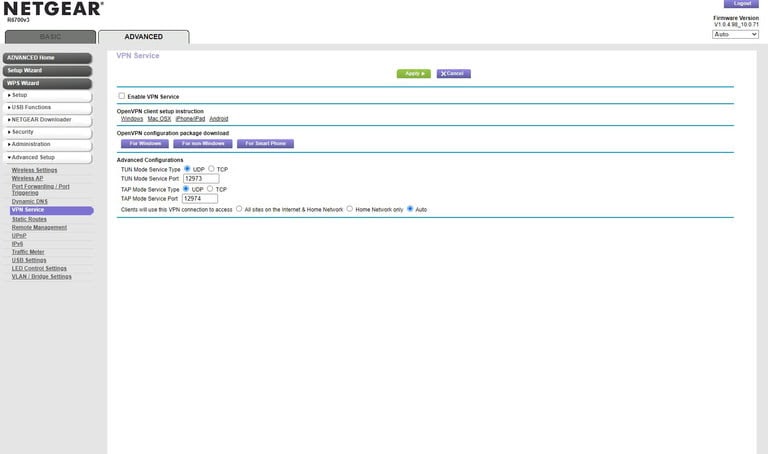
Resumen
La VPN en PS4 suma privacidad y abre opciones de contenido regional. Para implementarla hay dos caminos principales: instalarla en el router (solución permanente y sin cables) o compartir la VPN desde un PC/Mac (sencillo y sin tocar el router). Cada método tiene ventajas y limitaciones; elige según tu nivel técnico y necesidades de juego.
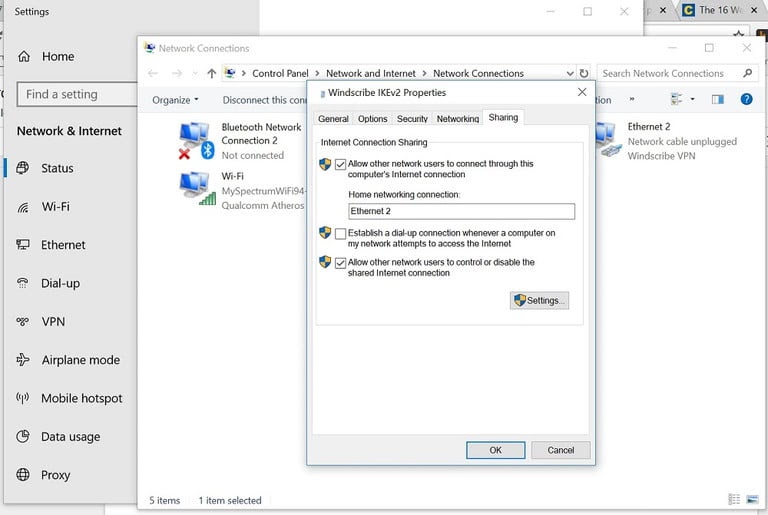
Puntos clave:
- Router = protección para toda la red. PC/Mac = opción temporal y sencilla.
- Verifica siempre la IP pública y la latencia antes de jugar online.
- Revisa la política de privacidad del proveedor VPN y considera cumplimiento local si manejas datos personales.
Gracias por leer. Si necesitas una guía paso a paso para un modelo de router o una recomendación de proveedor según tus prioridades (latencia, privacidad, precio), dime tu modelo de router y país y te preparo instrucciones personalizadas.
Materiales similares

Podman en Debian 11: instalación y uso
Apt-pinning en Debian: guía práctica

OptiScaler: inyectar FSR 4 en casi cualquier juego
Dansguardian + Squid NTLM en Debian Etch

Arreglar error de instalación Android en SD
